Desde los efectos digitales hasta el maquillaje para caracterización y FX. Paso a Paso para hacer efectos especiales para tus videos.
Ya seas un profesional de Comunicación Audiovisual o un aficionado del cine, probablemente en más de una ocasión has deseado poder replicar algunas de tus escenas favoritas de películas de Hollywood. Sin embargo éstas, al contar; en la mayoría de veces, con una innumerable cantidad de efectos especiales, puede resultar casi imposible la idea de poder lograrlo. Pero, te equivocas.
Movie Effects | imgur.com
Probablemente ya has escuchado de los efectos especiales digitales gracias al Chroma Key y programas de post – producción. Del mismo modo, existen otro tipo de efectos especiales como el efecto niebla, nieve sin frío, efecto humo; y por otro lado, están los efectos especiales gracias al maquillaje.
Pero... ¿Qué pasaría si te dijera que puedes hacer todos esos efectos tú mismo, sin la necesidad de contar con un gran equipo de producción? Es por ello que en a lo largo de este y de los siguentes dos artículos que iremos publicando posteriormente, te mostramos el Paso a Paso de cómo hacer efectos especiales para tus videos.
Los Efectos Especiales gracias al uso del Chroma Key
Pre – Producción
Dentro de la pre – producción, debes buscar una cámara, la cual puede ser profesional, semi – pro, o incluso una cámara digital cualquiera. Por otro lado, deberás instalar el programa Adobe After Effects. Finalmente dar paso conseguir el material para poder realizar la grabación. Es decir, el Chroma Key.
Paso 1
Lo primero que debes hacer es buscar páginas de venta de productos online, en las que puedas conseguir la tela especial para Chroma. En la mayoría de páginas, el precio oscila entre los 10 a 50 € y puedes encontrarlo como Chroma Key.
Chroma Key | Reddit
Incluso podrás encontrar algunas ofertar que te brindan equipo de iluminación y cámara también. Pero la idea es no gastar demasiado, por ello, es recomendable comprar sólo la tela.
ailadi.com | Chroma Key
Paso 2
Una vez que ya tengas la tela especial de Chroma Key en casa. Debes asegurarte de que éste se encuentre en buen estado. Luego, procede a realizar el planchado y la colocación de la misma.
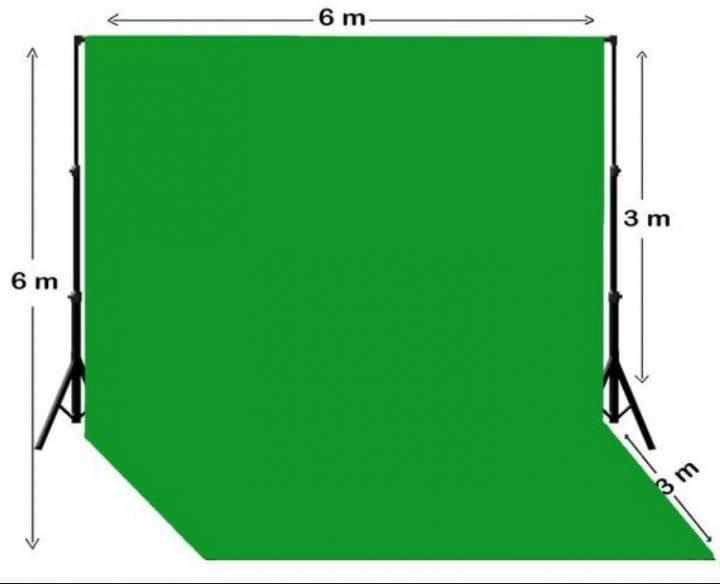
backdropsource.com.au | chroma key
Paso 3
Finalmente coloca tu cámara; sobre un trípode o cualquier superficie plana, a una distancia razonable, en la que se pueda visualizar tu cuerpo entero a través de la cámara.

Chroma Key Pro | NewBlueFX
Claro que ello depende de lo que desees hacer, puesto que también podrías grabar sólo un plano medio, es decir, que se visualice desde la cabeza hasta debajo del busto del sujeto.
Realización
En la realización, básicamente lo que harás es colocar a tu personaje entre la cámara y el croma. Luego de eso, ponerlo a hacer lo que desees grabar.
Popkey.com | C.Key
Ya sea desde un absurdo baile hasta un ataque de pánico. Recuerda siempre tener en cuenta la imagen o fondo que querrás colocar después a través de un programa de post – producción, ya que tu personaje deberá actuar en relación al contexto que se trabajará en la edición.
imgur.com | Giphy
En caso de que seas tú quien aparezca en la escena, no hay problema, simplemente deja la cámara grabando y haz lo que se te plaza frente a la cámara.
Tomar en cuenta durante la realización
- No usar prendas de color verde.
- No usar accesorios de color verde.
Post – Producción
Básicamente, la post – producción consta de añadir los efectos en tu video gracias a un programa de edición y post – producción.
Paso 1
Descarga tus archivos en la computadora o laptop en la que trabajarás tu edición. Del mismo modo, descarga material extra que te ayude a generar la atmósfera deseada, es decir, efectos sonoros, música libre de copyright y; lo más importante, el fondo que colocarás a tu video grabado.
Downloading Files | Gif Upload
Este fondo puede ser sacada de una escena de película, serie, o incluso de algún video que tú mismo hayas grabado. Una vez tengas todos los archivos descargados procederemos a empezar con la edición.
Paso 2
Ingresa al programa de After Effects, clickea en la opción de File o Archivos > Importar > Múltiples archivos.
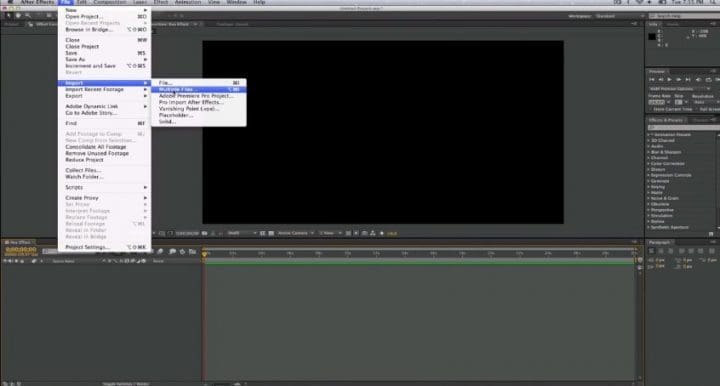
Ello te mandará a tus archivos y deberás seleccionar todos los que has descargado. Desde los fondos hasta el vídeo grabado y la música de fondo.
Paso 3
Arrastra tu fondo hacia la línea del tiempo y modifica la duración del tiempo según lo que desees.

Paso 4
Arrastra a tu personaje hacia la pantalla de visualización y desactiva tu fondo, dándole click al icono de ojo que aparece en el lado izquierdo de tu archivo en la barra de la línea del tiempo.

Paso 5
Luego dirígete a la barra de Efectos Preestablecidos que se encuentra en el lado derecho de tu pantalla de trabajo. Luego selecciona Keying, seguido de Keylight y arrastra ese efecto hasta tu personaje en pantalla. Dale click a la herramienta de puntero que te aparece en la barra de control de efectos en el lateral izquierdo y luego clickea en la parte verde de tu video.
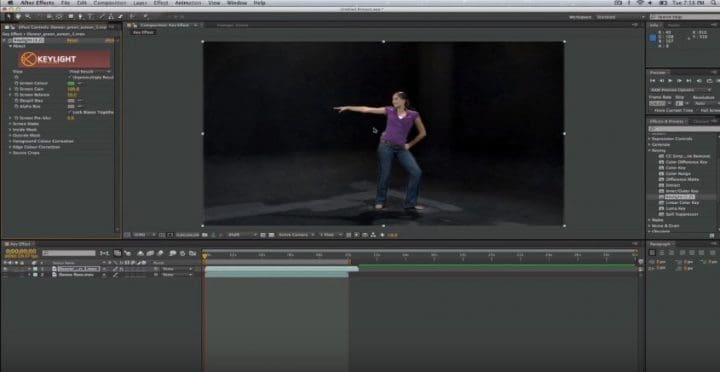
Chesapeake Systems
Paso 6
Verás que el fondo se puso negro. Lo que debes hacer es seleccionar la opción Screen Matte > Clip Black, para después aumentar la cantidad hasta que el fondo quede de un color negro bien definido.

Chesapeake Systems
Paso 7
Luego, disminuye la cantidad preestablecida en Clip White hasta que tu personaje y los colores de su ropa queden bien definidos.

Chesapeake Systems
Paso 8
Activa nuevamente la vista de tu fondo. Selecciona ambos clips en la barra de tiempo y dale Play para ver cómo se fusionan ambos clips.

Chesapeake Systems
Paso 9
Si deseas puedes añadir efectos extra que se encuentran preestablecidos en el programa o agregar los archivos que descargaste, tanto de los efectos sonoros como otros clips.
Cómo realizar el efecto Pantalla verde en After Effects
Chesapeake Systems

No hay comentarios:
Publicar un comentario